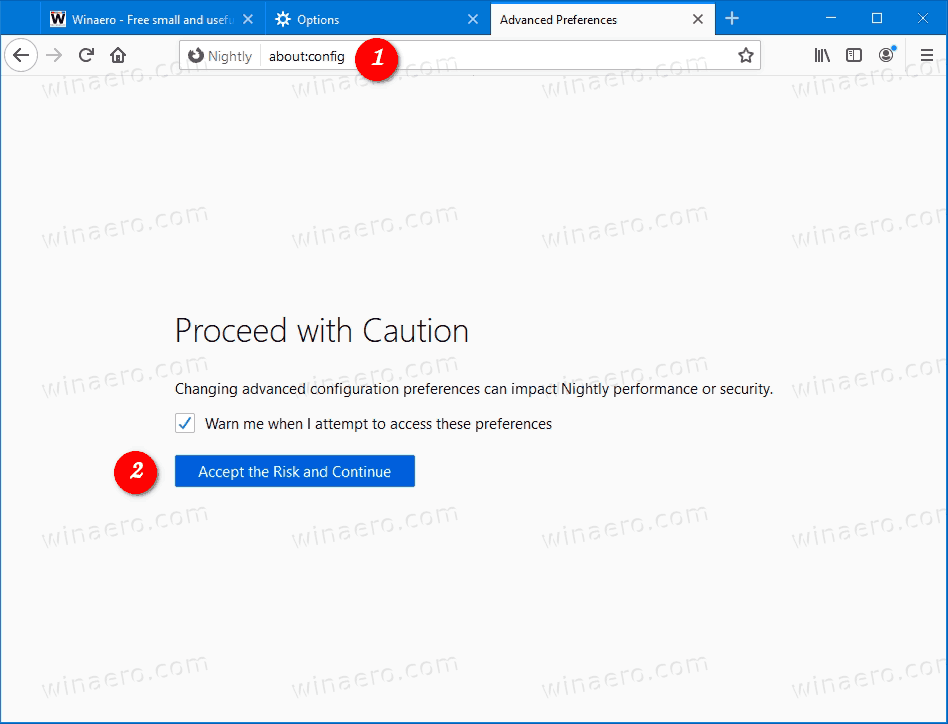మొజిల్లా ఫైర్ఫాక్స్లో పేజీ ప్రింట్ ప్రివ్యూ డైలాగ్ను నవీకరించబోతోంది. తగిన మార్పు ఇప్పటికే బ్రౌజర్ యొక్క రక్తస్రావం అంచు వెర్షన్ అయిన నైట్లీలో ఉంది.
ప్రకటన
అసమ్మతి బాట్ ఎలా పొందాలో
ఫైర్ఫాక్స్ 81 నుండి ప్రారంభించి, బ్రౌజర్ పేజీ ప్రింట్ ప్రివ్యూను కొత్త ఫ్లైఅవుట్లో అందిస్తుంది, ఇది కుడి సైడ్బార్లోని అన్ని ప్రింటింగ్ ఎంపికలను అందిస్తుంది మరియు మిగిలిన డైలాగ్ను తీసుకునే పేజీ యొక్క ప్రివ్యూను అందిస్తుంది.

ఇది క్రింది ఎంపికలను అందిస్తుంది:
- గమ్యం ప్రింటర్ను ఎంచుకోండి
- కాపీల సంఖ్య.
- పేజీ ధోరణి, చిత్తరువు లేదా ప్రకృతి దృశ్యాన్ని సెట్ చేయండి.
- పేజీ స్కేల్ మార్చండి.
- శీర్షికలు మరియు ఫుటర్ల ముద్రణను ప్రారంభించండి లేదా నిలిపివేయండి.
- నేపథ్యాల ముద్రణను ప్రారంభించండి లేదా నిలిపివేయండి.
- సిస్టమ్ ప్రింట్ డైలాగ్ను తెరవడానికి లింక్.
కాబట్టి, మీరు క్రొత్త లక్షణాన్ని ప్రయత్నించబోతున్నట్లయితే, మీరు అవసరం ఫైర్ఫాక్స్ నైట్లీ పొందండి . ప్రస్తుతానికి, బ్రౌజర్ యొక్క నైట్లీ ఛానెల్ ఫైర్ఫాక్స్ 81 ను సూచిస్తుంది.
పోలిక కోసం, ప్రింట్ ప్రివ్యూ డైలాగ్ యొక్క ప్రస్తుత వెర్షన్ క్రొత్త విండోలో కనిపిస్తుంది, ఇక్కడ విండోస్ పైభాగంలో ఉన్న టూల్బార్లో ఎంపికలు అమర్చబడి ఉంటాయి. ఇది ఎలా ఉందో ఇక్కడ ఉంది.

క్రొత్త డైలాగ్ పనిలో ఉన్నందున, క్రొత్తదాన్ని నిలిపివేయడానికి మరియు పైన చూపిన ప్రస్తుతదాన్ని పునరుద్ధరించడానికి మొజిల్లా ఒక ఎంపికను జోడించింది. ఈ క్రింది విధంగా చేయవచ్చు.
లీగ్లో పింగ్ను ఎలా చూడాలి
ఫైర్ఫాక్స్ 81 నైట్లీలో కొత్త ప్రింట్ డైలాగ్ను నిలిపివేయండి
- ఫైర్ఫాక్స్ బ్రౌజర్ని తెరవండి.
- నమోదు చేయండి
గురించి: configచిరునామా పట్టీలోకి ప్రవేశించి, మీ ఉద్దేశాన్ని నిర్ధారించండి.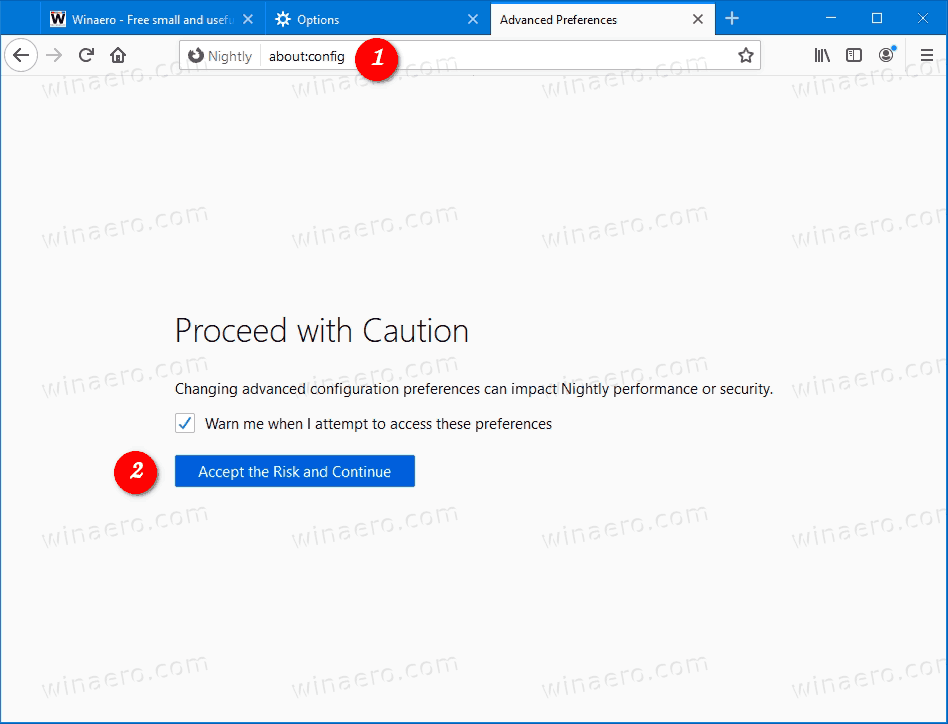
- టైప్ చేయండి
print.tab_modal.enabledశోధన పెట్టెలో. - ఏర్పరచు
print.tab_modal.enabledఎంపికతప్పుడు.
మీరు పూర్తి చేసారు. క్రొత్త ముద్రణ పరిదృశ్యం UI తరువాత పునరుద్ధరించడానికి, మీరు పైదాన్ని సెట్ చేయాలిprint.tab_modal.enabledఎంపికనిజం. కొన్ని నెలల్లో ఇది ఫైర్ఫాక్స్ బ్రౌజర్ యొక్క స్థిరమైన సంస్కరణకు చేరుకోవాలి.
నైట్లీ వినియోగదారుల కోసం మొజిల్లా నిరంతరం మెరుగుదలలు చేస్తోంది. ఇటీవల, సంస్థ ఒక ఉపయోగకరమైనదాన్ని జోడించింది రాత్రి ప్రయోగాలు పేజీ మరియు సామర్థ్యం ప్రారంభ కాష్ను క్లియర్ చేయండి ఫైర్ఫాక్స్లో ప్రారంభ సమస్యలను పరిష్కరించడానికి.
ధన్యవాదాలు టెక్డోస్ చిట్కా కోసం.